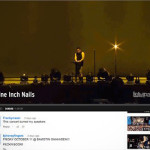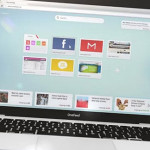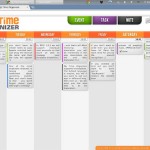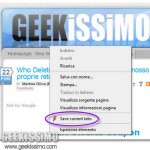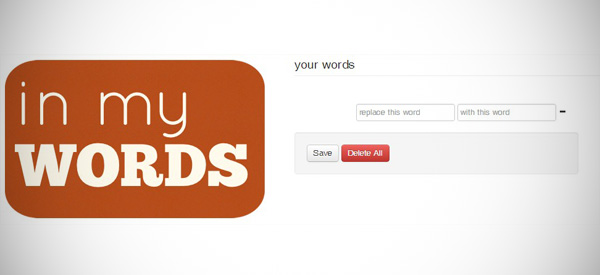
Con il passare del tempo, la vita virtuale sta ottenendo sempre più importanza ed ormai ha coniato anche un proprio linguaggio. Se non siete degli utenti che navigano molto, spesso avrete voglia di avere un dizionario a portata di mano per riuscire ad interpretare le infinite abbreviazioni presenti sul web.
Possiamo, ad esempio, incontrare parole come “IMHO”, “LOL”, “ROTFL” e così via, ma che cosa significano? Per eliminare ogni sorta di dubbio, non dovrete far altro che porre il misterioso interrogativo a Google che in poco tempo vi darà una risposta.
Dopo aver scoperto cosa significa, dovrai ricordarlo, oppure potrai modificare quella precisa parola in tutto il mondo del web! Sarà, ovviamente, impossibile convincere tutti i proprietari dei siti a bandire determinati termini, ma con un’utile applicazione potrai sostituire una parola con un’altra con pochi semplici click.
Stiamo parlando dell’estensione “In My Words” disponibile per il browser di Chrome che, appunto, vi permetterà di personalizzare il mondo del web. Vedete una parola strana? Cambiatela immediatamente con un altro termine che più vi aggrada e, successivamente, non incontrerete mai più quel vocabolo.
My Words è molto semplice da utilizzare, dopo l’installazione non dovrete far altro che aprire il pannello delle estensioni di Chrome e accedere alle opzioni del nuovo add-on.
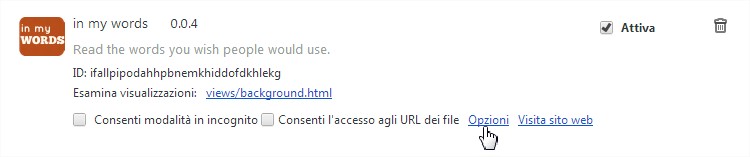
Nella successiva schermata, ci sarà bisogno di inserire la parola da rimuovere nel primo spazio (replace this word) ed il termine che dovrà sostituirla nell’altra sezione (with this word). L’estensione vi consente di inserire quante sostituzioni volete. Alla fine dell’inserimento, potrete cliccare su “Save” per salvare le modifiche.
Prima di testare se l’estensione funziona realmente, ci sarà bisogno di riavviare il browser di Chrome. Durante la prossima navigazione, i termini saranno sostituiti in ogni pagina web.
Le parole saranno, ovviamente, eliminate solo dai siti web visitati tramite il browser di Chrome sul quale è installata l’estensione In My Words.
[ Via | Photo Credits | Chrome Web Store ]